Произошла ошибка при печати в Firefox: как ее исправить
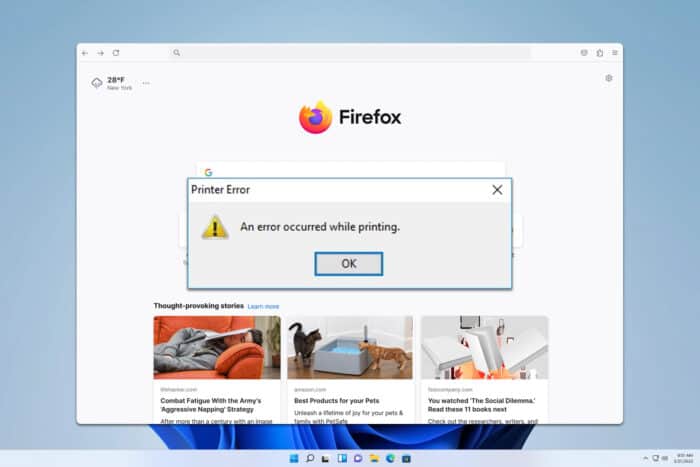
Печать обычно является простым процессом, но многие пользователи Firefox сообщали о сообщениях “Произошла ошибка при печати“ в своем браузере. Это прерывает процесс, поэтому давайте посмотрим, как мы можем это исправить.
Как я могу исправить “Произошла ошибка при печати в Firefox”?
Прежде чем мы попробуем более сложные решения, перезагрузите ПК и убедитесь, что Firefox обновлен.
1. Проверьте свое антивирусное программное обеспечение
- Откройте настройки антивируса.
- Найдите Защиту доступа и Доступный сканер и отключите их.
- Проверьте, исчезла ли проблема.
- После завершения печати вновь включите эти функции.
Пользователи сообщали, что проблема вызвана McAfee, но другие антивирусные приложения также могут вызывать эту проблему.
2. Измените about:config
- В Firefox перейдите в about:config.
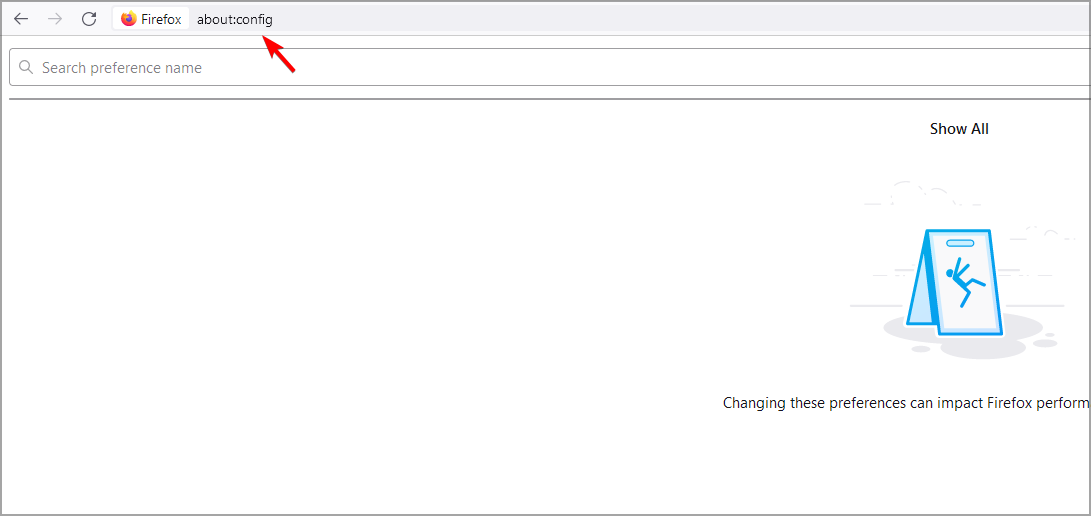
- Найдите print_printer и удалите его значение.
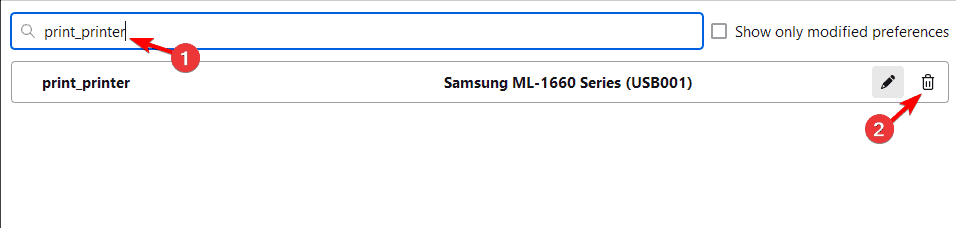
- Проверьте, исчезла ли проблема.
- Если нет, повторите те же шаги, но на этот раз найдите printer_ и удалите все его ссылки.
3. Убедитесь, что размер бумаги по умолчанию - буква
- Откройте приложение Настройки и перейдите в Bluetooth и устройства.
- Затем перейдите в Принтеры и сканеры.
- Выберите ваш принтер.
- Перейдите в Настройки печати.
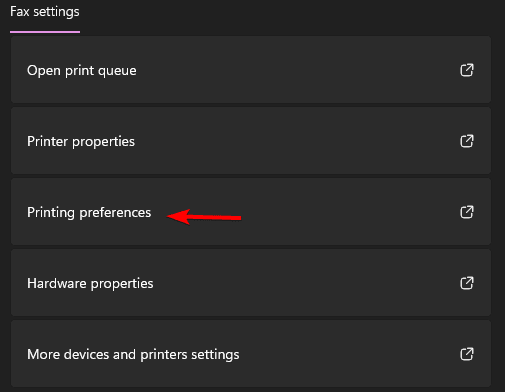
- Перейдите на вкладку Бумага и установите Исходный размер на Буква.
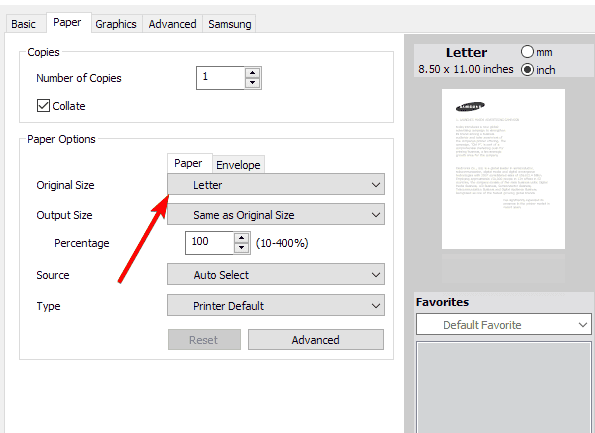 Узнайте больше об этой теме
Узнайте больше об этой теме
- Microsoft вскоре прекратит поддержку демона печати (LPR/LPD). Вот что вам нужно сделать
- Несколько профилей в Firefox: как управлять и использовать их
- Как редактировать PDF в Firefox?
4. Отключите аппаратное ускорение
- Нажмите кнопку Меню в верхнем правом углу и выберите Настройки.
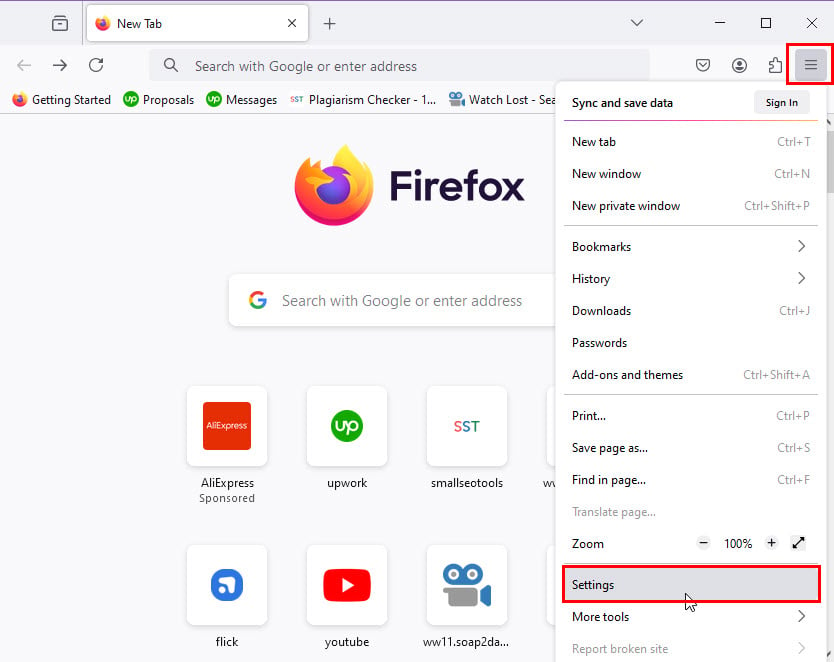
- Прокрутите вниз до раздела Производительность и снимите отметку с Использовать рекомендуемые настройки производительности.
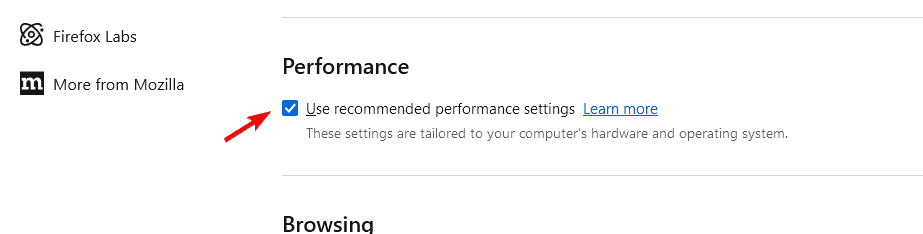
- Снимите отметку с Использовать аппаратное ускорение при наличии.
- Проверьте, исчезла ли проблема.
5. Измените переменные среды
- Нажмите клавишу Windows + S и введите переменные среды. Выберите Изменить системные переменные среды.
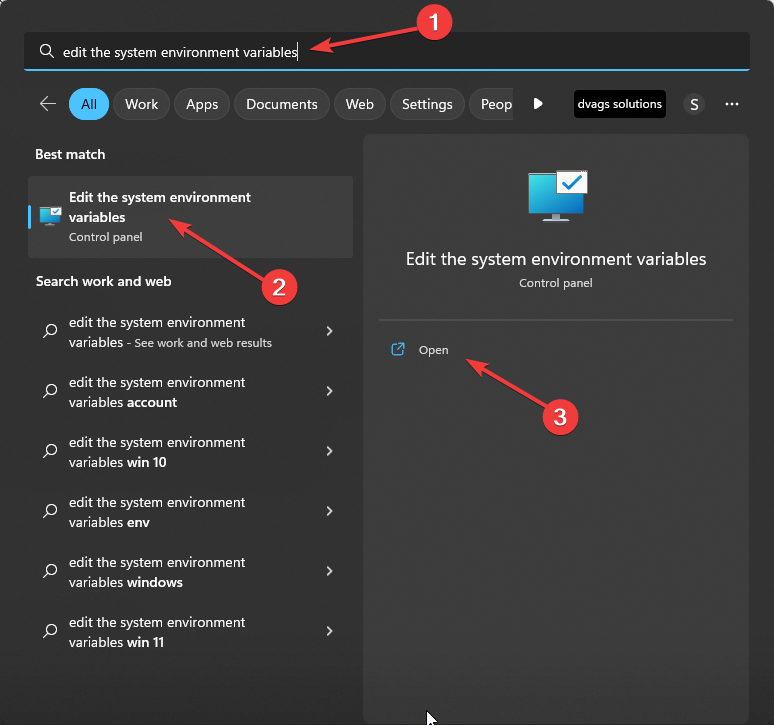
- Нажмите на кнопку Переменные среды.
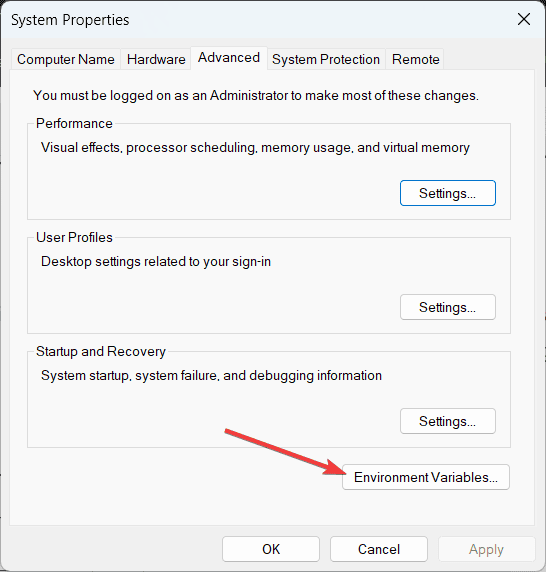
-
В разделе Переменные пользователя найдите TMP, он должен быть установлен на
C:\User\Your_username\AppData\Local\Temp
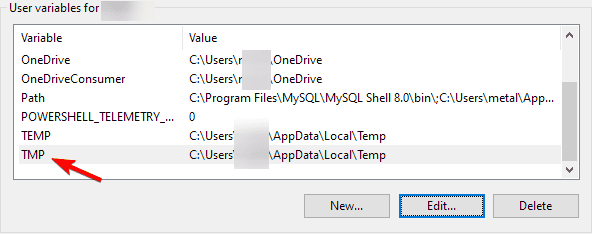
-
Если это не так, дважды щелкните по нему и установите на
%USERPROFILE%\AppData\Local\Temp
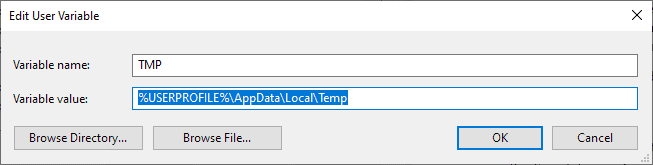
- Сохраните изменения.
Этот метод помогает, если вы используете Microsoft Print to PDF или Microsoft XPS Document Writer, так что не стесняйтесь пробовать.
Как видите, это относительно просто исправить ошибку “Произошла ошибка при печати в Firefox”, но это не единственная проблема. Множество пользователей сообщили, что Firefox печатает пустые страницы, в то время как другие сообщали, что предварительный просмотр печати не работает в Firefox, но мы рассмотрели эти вопросы в отдельных руководствах.












